Windows 10'u Ayarlar olmadan sıfırlamak için bu kolay adımları deneyin
- Ayarlar uygulamanıza erişemiyorsanız Windows 10'u fabrika ayarlarına sıfırlamanın birçok yöntemi vardır. Kullanıcılar bilgisayarlarını önyüklenebilir bir kurtarma sürücüsü aracılığıyla sıfırlayabilir.
- Bilgisayarın kapanmasını önlemek için fabrika ayarlarına sıfırlama sırasında bilgisayarınızın fişe takılı olması çok önemlidir.
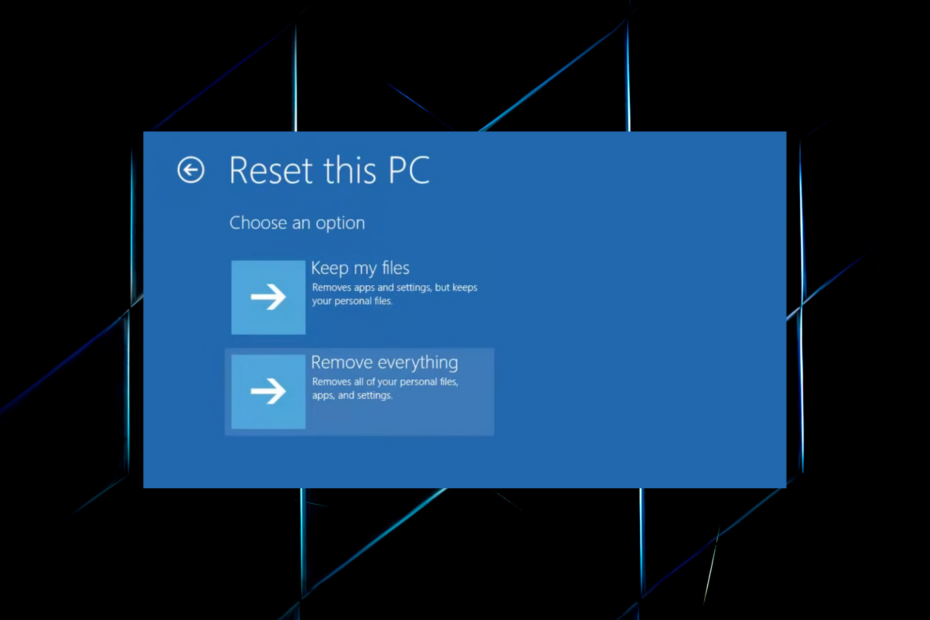
Windows 10'un ayarlar olmadan fabrika ayarlarına nasıl sıfırlanacağına dair bilgi sahibi olmak daha etkili ve kapsamlı olabilir. Moreso, bilgisayarınızı ilk durumuna döndürmek için Windows 10'unuzda fabrika ayarlarına sıfırlama işlemi gerçekleştirebilirsiniz. Yani bilgi sahibi olmak önemli Windows 10 fabrika ayarlarına nasıl sıfırlanır içine girmeden önce.
Bilgisayarınızı fabrika ayarlarına sıfırlamak iyi bir fikir mi?
Aklınıza gelmesi gereken ilk soru, bilgisayarımı fabrika ayarlarına sıfırlamalı mıyım? PC'nizin fabrika ayarlarına sıfırlanması uygulamaları, ayarları ve sürücüleri kaldırmanıza ve bunları sorunsuz, temiz bir şekilde yüklemenize olanak tanır.
Windows'u orijinal durumuna getirir ve satın alma sırasında bilgisayarınıza önceden yüklenmiş olan dosyalar, sıfırladığınızda bile bozulmadan kalır.
Ancak dizüstü bilgisayarınızı fabrika ayarlarına sıfırlamanın bazı önemli avantajları vardır. Aynı şekilde, kullanıcı olarak size ve dizüstü bilgisayarınıza da getirdiği bazı dezavantajlar vardır.
Nasıl test ediyoruz, inceliyoruz ve derecelendiriyoruz?
İçerikleri nasıl ürettiğimize dair yeni bir inceleme sistemi oluşturmak için son 6 aydır çalışıyoruz. Bunu kullanarak, oluşturduğumuz kılavuzlar hakkında gerçek uygulamalı uzmanlık sağlamak için makalelerimizin çoğunu daha sonra yeniden düzenledik.
Daha fazla ayrıntı için okuyabilirsiniz WindowsReport'ta nasıl test ediyoruz, inceliyoruz ve derecelendiriyoruz?.
Fabrika ayarlarına sıfırlamanın faydaları nelerdir?
- PC'nizi fabrika ayarlarına sıfırlamak, sistemin derinlerinde yatan ve olması gerektiği gibi çalışmamasına neden olan sorunları gidermenize yardımcı olacaktır.
- Hepsini siliyor bozuk sistem dosyaları bilgisayarınızda. Ayrıca sistemi satın aldığınızda yapılandırılan sistem ayarlarını da geri yükler.
- En etkili yoldur bilgisayarınızdaki çöpleri ve çöpleri kaldırın tek bir taramada.
- Önemsiz ve diğer gereksiz öğeleri silerek çok fazla sistem alanı açar ve sistem performansınızı artırır.
- Ayrıca, bilgisayarınızın ilk satın alındığı zamanki gibi başlatılmasını sağlayarak yanıt vermeyen sistem sorunlarının giderilmesine yardımcı olur.
Bununla birlikte, Windows 10'un fabrika ayarlarına sıfırlanması zorunlu veya çok önemli olduğunda kullanışlı olabilir, ancak kullanıcılar bunu nasıl doğru şekilde yapacaklarını bilmelidir.
Windows 10'u ayarlar olmadan fabrika ayarlarına nasıl sıfırlarım?
Bilgisayarınızı fabrika ayarlarına sıfırlamak için herhangi bir adıma geçmeden önce, bilgisayarınızı sıfırlamadan önce yapmanız gerekenleri görmek için aşağıdaki adımları izleyin:
- Sistem görüntüsü yedeği oluşturun Önemli verilerin kaybını önlemek için bilgisayarınızda.
- Bilgisayarınızı sabit bir güç kaynağına taktığınızdan emin olun.
- PC'nizdeki tüm uzak bağlantıları kesin.
- Bilgisayarınıza bağlı USB aygıtlarını ve çevre birimlerini çıkarın.
Yukarıdaki adımlar, bilgisayarınızı fabrika ayarlarına sıfırlama işlemine hazırlamanıza ve işlemin başarılı olduğundan emin olmanıza yardımcı olacaktır. Ardından Windows 10'unuzu fabrika ayarlarına sıfırlamak için aşağıdaki adımlara devam edebilirsiniz.
1. Gelişmiş Başlangıç seçenekleri aracılığıyla fabrika ayarlarına sıfırlama
- Tıkla Başlangıç düğmesine tıklayın ve Güç seçeneğine basın Vardiya tuşuna basın ve tıklayın Tekrar başlat itibaren Güç seçenekleri.
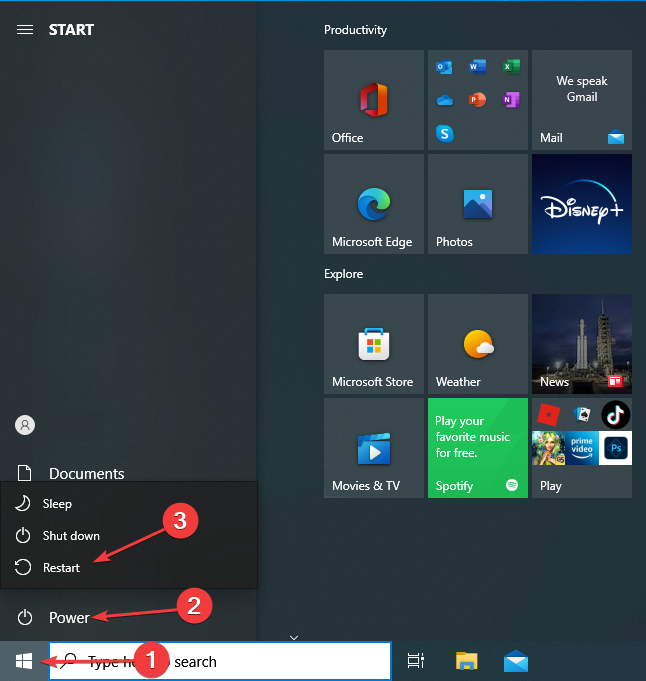
- Seçme Sorun giderme yeni penceredeki mevcut seçeneklerden.
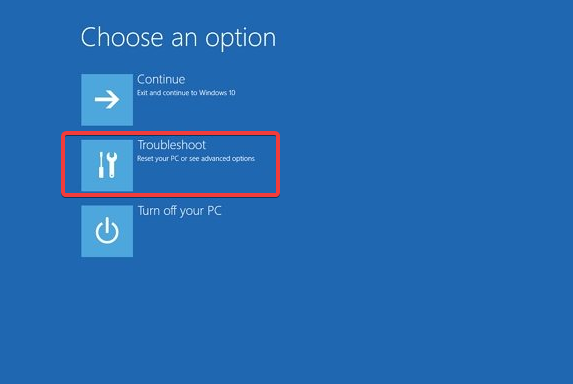
- Tıkla PC'nizi sıfırlayın seçenek.
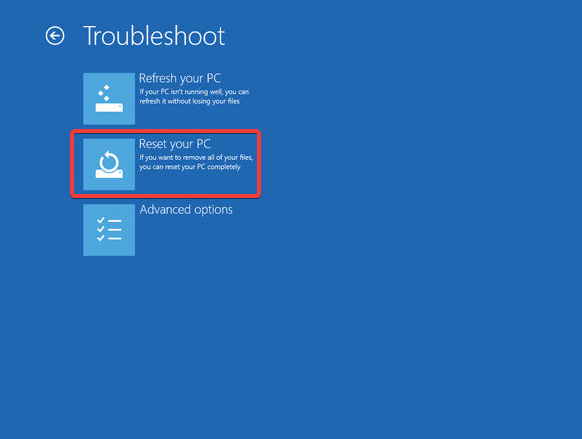
- Üzerinde Sıfırla sayfasında aşağıdakilerden birini seçin: Dosyalarımı sakla veya Her şeyi kaldır tam sıfırlama gerçekleştirme seçeneği.
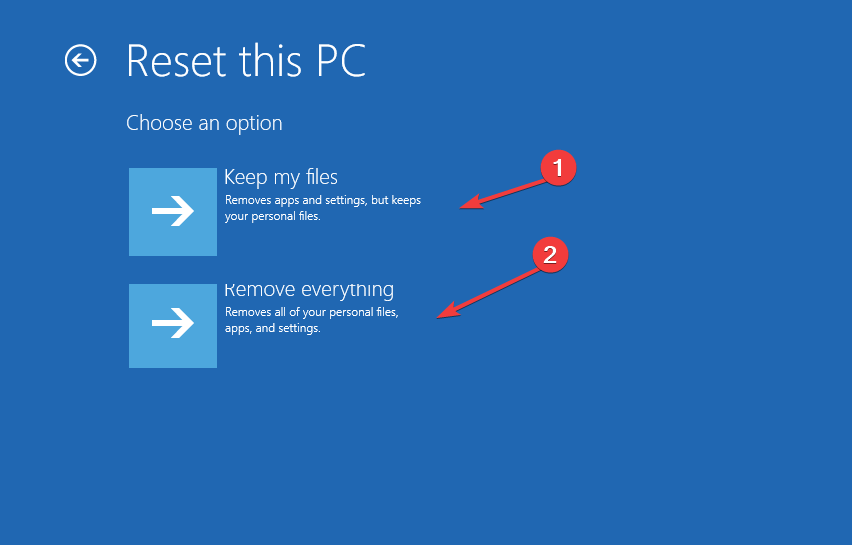
- Tıkla Sıfırla Sıfırlama işlemine devam etmek için düğmesine basın ve ardından işlemin tamamlanmasını bekleyin.
Konum bulma konusunda bir sorunla karşılaşırsanız Gelişmiş Başlangıç menüsü için bu kılavuzu izleyin Windows 10'a Gelişmiş Başlangıç seçeneği ekleyin.
Gelişmiş başlangıç ekranını kullanarak bilgisayarı sıfırlamak en kolay yöntemdir. Windows 11'de yalnızca C sürücüsünü sıfırlayın; Daha fazla çözüm öğrenmek için bu kılavuzu okuyun.
- Windows 10'da Yardımcı Pilot gerçekleşiyor: Peki bu iyi bir fikir mi?
- Korumalı: Kişileri iPhone'dan Samsung Telefonlara Aktarma
- Excel'de #NAME Hatası Nasıl Düzeltilir
- Videodan Arka Planı Kaldırmanın 3 Yolu
- CLR Hatası 80004005: Nasıl Düzeltilir
2. Yeni Başlangıç seçeneğini kullanın
- Sol tıklayın Başlangıç düğme, arama Windows Güvenliği, ve başlatın.
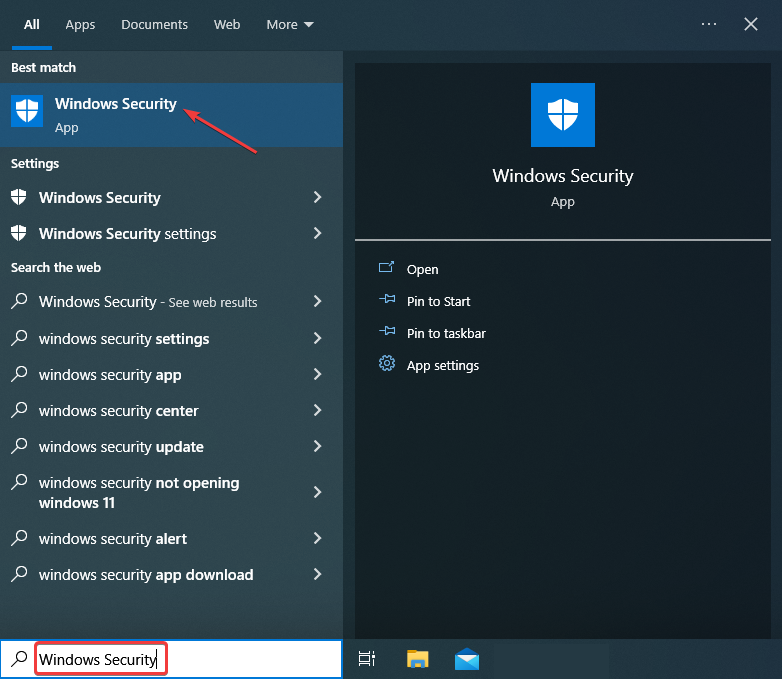
- Seçme Cihaz performansı ve sağlığı ve tıklayın ilave bilgi altında Taze başlangıç.
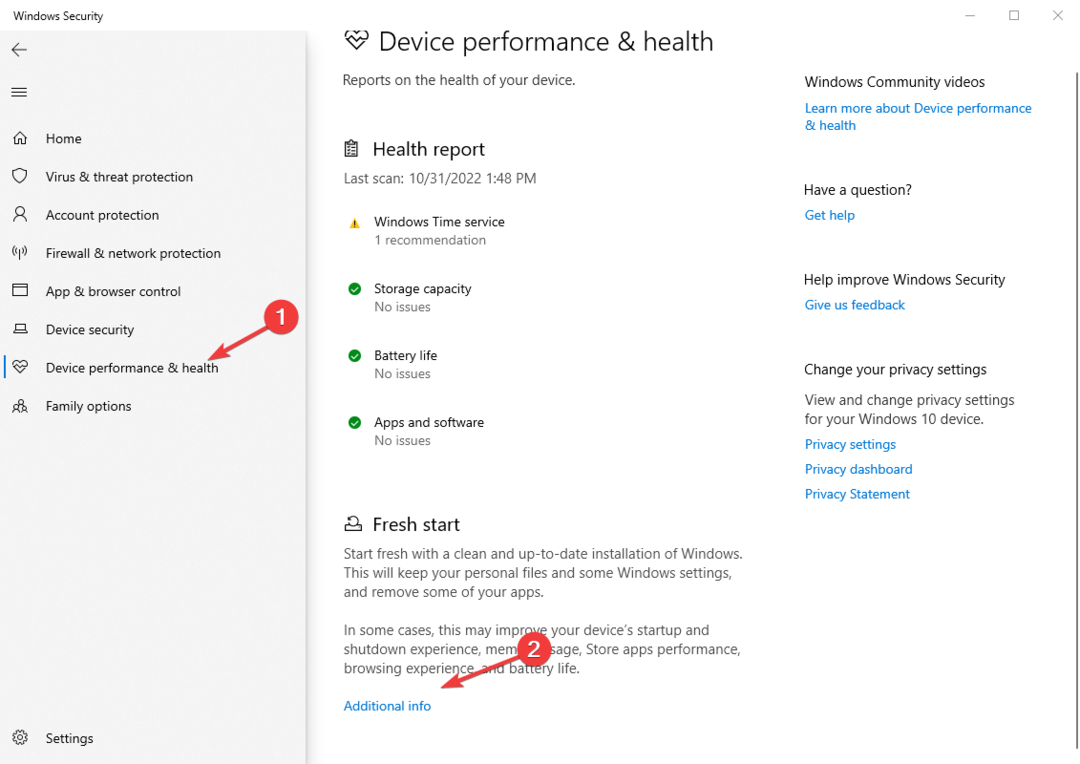
- Tıklamak Başlamak ve seç Evet onaylamak.
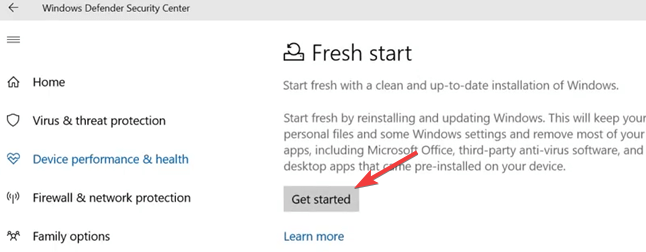
- Seçmek Sonraki üzerinde Yeni Başlangıç iletişim kutusu sayfa.

- Tıklamak Sonraki Kaldırılacak uygulamalara ilişkin bilgiler ve ilgili süreçlere ilişkin özet için.
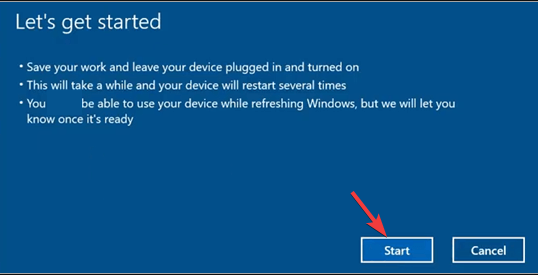
- İşlemin tamamlanmasını ve PC'nizin yeniden başlatılmasını bekleyin.

Bu sıfırlama seçeneğinin yararı, kullanıcıların ana dosyalarını tutabilmeleridir. PC'deki tüm uygulama ve programların tamamen temizlenmesini desteklemez.
3. Kurtarma sürücüsü aracılığıyla Windows 10'u fabrika ayarlarına sıfırlama
- tuşuna basın pencereler açmak için anahtar Aramak menü, yazınKurtarma sürücüsü oluşturmave ilgili arama sonucunu tıklayın.

- için kutuyu işaretleyin Sistem dosyalarını kurtarma sürücüsüne yedekleme ve tıklayın Sonraki.

- Şunu seçin: USB flash sürücü listeden PC'nize bağlanın ve tıklayın. Sonraki.
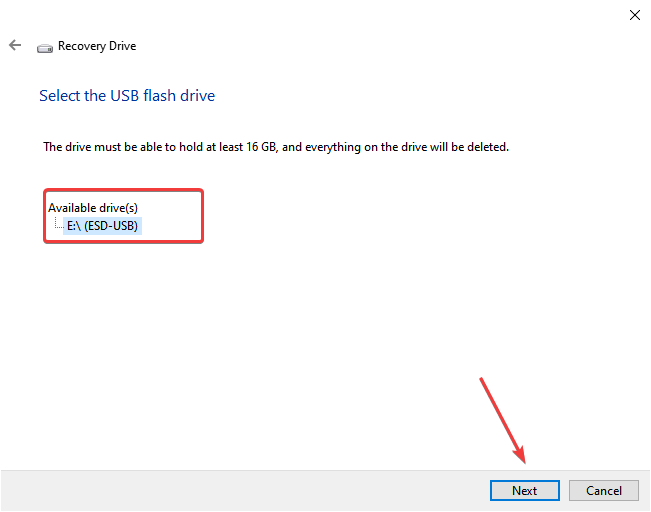
- Tıklamak Yaratmak, ve sürücünüz şu şekilde yeniden adlandırılacak: İyileşmek.
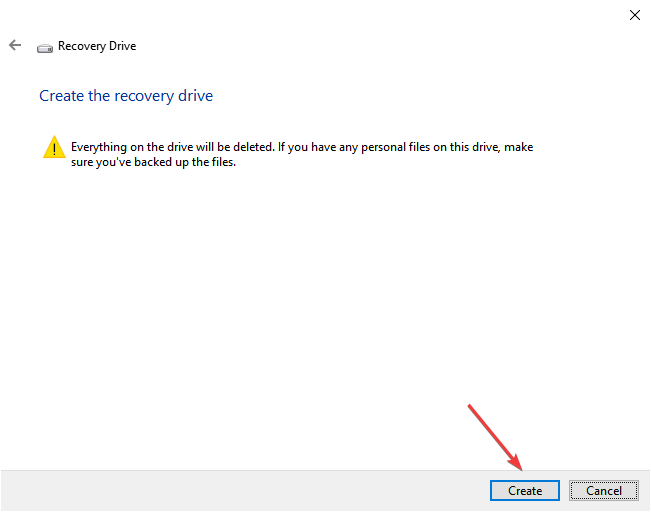
- Şunu tut vardiya tuşuna basın ve tıklayın Tekrar başlat açmak için güç seçeneklerinden Windows Kurtarma Ortamı.

- Seçme Bir cihaz kullanma itibaren Bir seçenek seçin Menü.
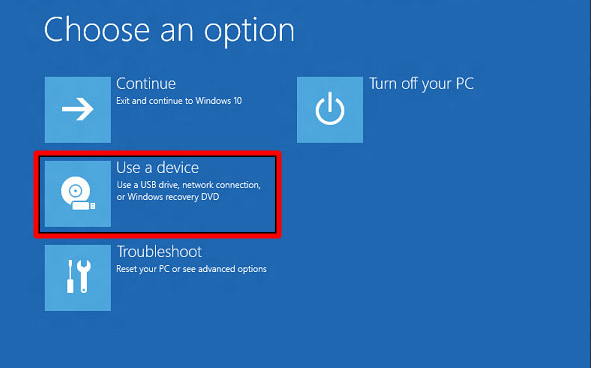
- Seçin sürmek, ve Windows sürücüyü ana önyükleme aygıtı olarak kullanacaktır.
Varsa kılavuzumuzu okuyun kurtarma sürücüsü oluşturma sorunları. Alternatif olarak öğrenebilirsiniz PC'nizi fabrika ayarlarına nasıl sıfırlayabilirsiniz? basit bir şekilde.
Benzer şekilde, kullanıcıların Windows'u sıfırlarken sorun yaşadıklarından şikayet etmeleri de yaygındır. Öyleyse, rehberimize göz atın fabrika ayarlarına sıfırlamanın takılması nasıl düzeltilir hem Windows 10 hem de 11'de.
Lütfen sorularınızı ve önerilerinizi aşağıdaki yorum kısmına bırakın.


